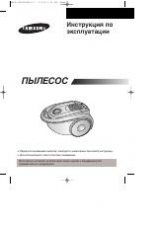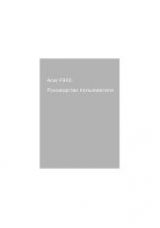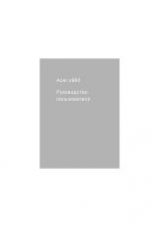* Некоторая информация, приведенная в настоящем руководстве, может не соответствовать Вашему
телефону, поскольку зависит от установленного программного обеспечения и/или Вашего оператора
сотовой связи. Дизайн, спецификации и другие данные могут изменяться без предварительного
уведомления.
Printed in Korea
Code No.: GH68-xxxxxA
Russian. 04/2006. Rev. 1.0
World Wide Web
http://www.samsungmobile.com